index
- Imprimer au format PDF sous Windows
- Imprimer au format PDF sur Mac
- Imprimer au format PDF avec Office / LibreOffice / OpenOffice
- Imprimer en PDF sur Android
- Imprimer au format PDF sur iPhone et iPad
Imprimer au format PDF sous Windows
Si vous utilisez un PC avec Windows, il existe plusieurs outils sur lesquels vous pouvez compter pour imprimer en PDF, dont certains peuvent déjà être présents en "standard" dans le système d'exploitation. Pour plus de détails, lisez la suite.
Imprimante PDF Windows 10 et versions ultérieures

Si tu utilises Windows 10 et versions ultérieures, j'ai le plaisir de vous annoncer qu'une imprimante PDF virtuelle est déjà présente sur votre ordinateur.
Pour en profiter, il suffit d'ouvrir le contenu que vous souhaitez imprimer en PDF, d'invoquer la commande d'impression depuis le menu de l'application en cours d'utilisation et de sélectionner l'imprimante PDF dans la fenêtre qui s'ouvre. Si vous préférez les raccourcis clavier, vous pouvez également appeler la commande d'impression à l'aide du raccourci clavier Ctrl + P.
Prenons tout de suite un exemple pratique : si vous souhaitez transformer un de mes tutoriels en PDF, ouvrez le navigateur que vous utilisez habituellement pour surfer sur Internet (ex. Chrome) et lié à la page qui vous intéresse. Allez ensuite dans le menu du navigateur, appelez la commande presse et sélectionnez le imprimante PDF dans la liste des imprimantes disponibles. L'imprimante PDF, selon l'application utilisée, peut être appelée Microsoft Print au format PDF ou simplement Enregistrer venir PDF.
Si vous le souhaitez, avant de commencer la création de votre fichier au format PDF, vous pouvez personnaliser l'apparence du document en ajustant les marges, la pagination etc. comme s'il s'agissait d'un document à imprimer.
doPDF

Si vous utilisez un Version Windows antérieure à Windows 10 ou en tout cas comme alternative à la solution par défaut du système d'exploitation, vous pouvez imprimer vos documents au format PDF en utilisant doPDF- C'est l'une des meilleures imprimantes PDF virtuelles tierces gratuites actuellement disponibles.
Pour télécharger le programme sur votre ordinateur, connectez-vous sur le site officiel du programme et cliquez sur le bouton Téléchargement gratuit de DoPDF.
Une fois le téléchargement terminé, ouvrez le fichier .exe de doPDF et, dans la fenêtre qui apparaît sur le bureau, décochez la case à côté de l'élément Installer le complément pour Microsoft Office (c'est une fonction supplémentaire dont vous n'avez pas besoin) et cliquez d'abord sur le bouton Installer maintenant et puis sur ceux Oui e Lancer et visiter le site, pour terminer la configuration.
A ce stade, il suffit d'ouvrir le fichier à transformer en PDF (par exemple un document Word ou une page Web) et de rappeler le commande d'impression du menu Déposez le du programme que vous utilisez. Dans la fenêtre qui s'ouvre, sélectionnez DoPDF dans la liste des imprimantes disponibles et cliquez sur le bouton presse.
Appuyez ensuite sur le bouton Pâte feuilletée, sélectionnez le chemin pour enregistrer le PDF et appuyez sur le bouton OK pour commencer à créer le document. Si vous le jugez nécessaire, vous pouvez également ajuster la qualité du fichier final en sélectionnant l'une des options disponibles sous la rubrique Options PDF.
Imprimer au format PDF sur Mac
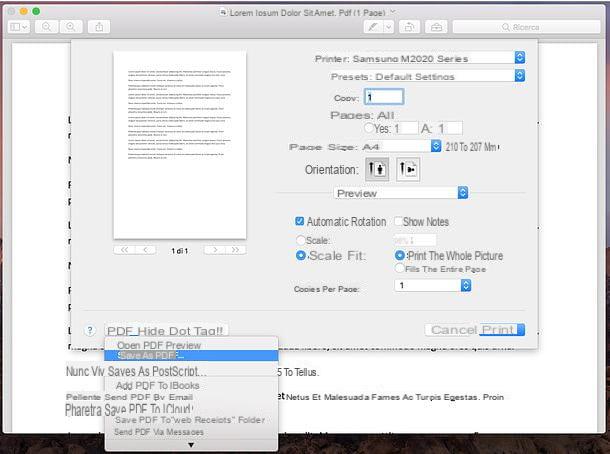
Vous avez un Mac? Même dans ce cas, vous pouvez imprimer au format PDF en vous tournant vers l'outil « standard » inclus dans MacOS. Je vous explique tout de suite comment l'utiliser, c'est un jeu d'enfant.
Pour en profiter, il vous suffit d'ouvrir le document, la photo ou la page Web que vous souhaitez transformer en PDF et d'invoquer la commande presse du menu Déposez le qui se trouve en haut à gauche. Alternativement, si vous aimez les raccourcis clavier et que vous souhaitez le faire en premier, vous pouvez appuyer sur la combinaison de touches cmd + p sur votre clavier d'ordinateur.
Dans la fenêtre qui s'ouvre, développez le menu déroulant PDF situé en bas à gauche, sélectionnez l'élément Enregistrer venir PDF de ce dernier et indiquez le dossier où vous souhaitez exporter le document de sortie. Plus facile que ça ?!
Imprimer au format PDF avec Office / LibreOffice / OpenOffice
Si vous souhaitez obtenir un fichier PDF à partir d'un document Word, d'une feuille Excel ou d'une présentation PowerPoint, vous pouvez utiliser les fonctions d'impression PDF incluses "en standard" dans Microsoft office, LibreOffice e OpenOffice (les deux alternatives gratuites à Microsoft Office disponibles sur Windows, macOS et Linux).
Microsoft office
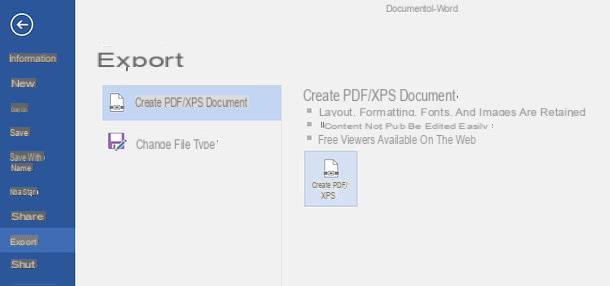
Si tu utilises Microsoft office, vous pouvez imprimer en PDF sans l'aide d'un logiciel externe, simplement en ouvrant le document que vous souhaitez convertir, en cliquant sur le bouton Déposez le qui est en haut à gauche, en montant exportation dans la barre latérale gauche et en appuyant sur le bouton Créer PDF/XPS.
Dans la fenêtre qui s'ouvre, choisissez le dossier dans lequel exporter le PDF, assurez-vous que dans le menu déroulant Enregistrer sous l'option est sélectionnée PDF et cliquez sur Publique pour commencer à créer le fichier.
LibreOffice / OpenOffice

Si tu utilises LibreOffice o OpenOffice (qui partagent une partie du code source, ils sont donc très similaires dans la pratique), vous pouvez exporter un document au format PDF simplement en l'ouvrant et en sélectionnant l'élément Exporter au format PDF trouvé dans le menu Déposez le dans le coin supérieur gauche.
Dans la fenêtre qui s'ouvre, indiquez le qualité du fichier de sortie que vous souhaitez obtenir (ne descendez pas en dessous de 80% si vous voulez obtenir des résultats de bonne qualité), précisez le résolution vous voulez pour le document de sortie (en DPI) et appuyez sur le bouton exportation pour sélectionner le dossier dans lequel enregistrer le PDF.
Imprimer en PDF sur Android

Aussi Android comprend une imprimante virtuelle qui vous permet d'exporter tout contenu imprimable au format PDF.
Pour l'utiliser, ouvrez la page Web, la photo ou le document que vous souhaitez convertir en PDF sur votre smartphone ou votre tablette, puis appuyez sur leicône de partage (ou sélectionnez l'article Partager sur les médias sociaux depuis le menu ⋮ dans le cas de Chrome) et appelle la fonction presse de la boîte qui s'ouvre.
À ce stade, sélectionnez l'option Enregistrer au format PDF dans le menu de sélection d'imprimante en haut, cliquez sur le bouton PDF situé à droite et sélectionnez le dossier dans lequel exporter le document de sortie (par exemple, le Télécharger ou que de Google Drive
Imprimer au format PDF sur iPhone et iPad

Vous avez un iPhone ou iPad? Pas de problème, vous pouvez exporter vos documents au format PDF en utilisant une solution, peut-être un peu cachée, mais toujours incluse "en standard" dans iOS / iPadOS.
Tout ce que vous avez à faire est d'ouvrir le contenu à convertir en PDF, cliquez sur leicône de partage (celui avec le carré avec la flèche qui monte) et sélectionnez la commande presse de la boîte qui s'ouvre.
Ensuite, vous devez faire un zoom à deux doigts sur la vignette de la page à imprimer, jusqu'à ce qu'elle s'affiche en plein écran et décider dans quelle application vous souhaitez enregistrer votre document au format PDF.
Comment imprimer en PDF

























